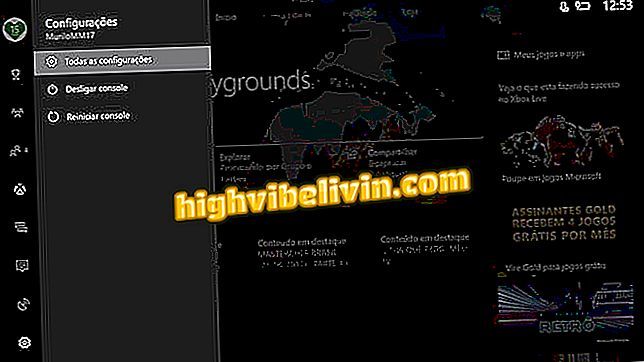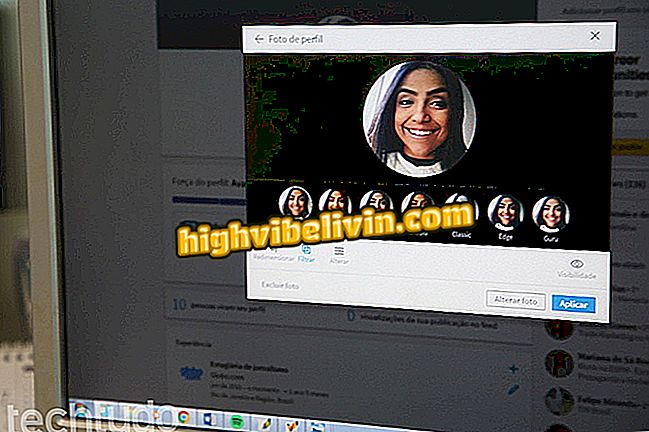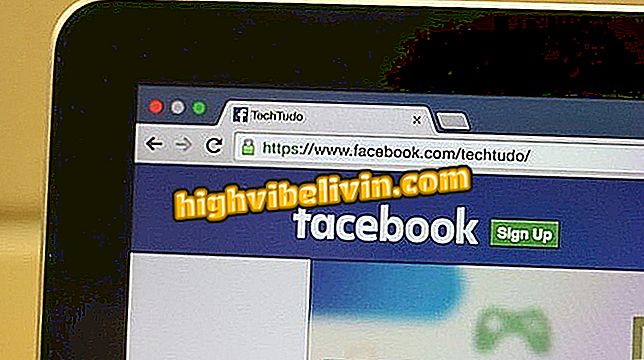ПоверПоинт: Како ставити фотографије и видео записе са мобилног у ППТ презентацију
Апликација Мицрософт ПоверПоинт за паметне телефоне вам омогућава да користите фотографије и видео записе сачуване на телефону да бисте саставили презентационе слајдове. Доступан за Андроид и иПхоне (иОС), алат је идеалан за коришћење сцена из Цотиана у презентацијама креираним за рад или за академске сврхе. Поред тога, креирани документ се може делити и прегледати уобичајено и даље користећи мобилни телефон.

Апликација ПоверПоинт омогућава додавање фотографија на мобилни видеозапис у приказу слајдова
Оутлоок, Оффице, Скипе: Погледајте најбоље Мицрософт апликације за Андроид
Корак 1. Отворите ППТ документ који желите да уредите. Затим додирните икону плус (+) да бисте убацили нови слајд.

Радња за уметање новог слајда у презентацију у апликацији ПоверПоинт
Корак 2. Додирните икону у три тачке да бисте видели опције, а затим изаберите "старт".

Могућност да видите опције у Мицрософт ПоверПоинт апликацији
Корак 3. Приступите ставци "Инсерт". У овом тренутку, видећете опције за додавање датотека у презентацију. Имајте на уму да је опција "Фотографије" видљива и кроз њу ћете бити преусмерени у библиотеку мобилних медија. За овај пример, проћи ћемо кроз екран да бисмо пронашли ставку "Видео".

Опције за уметање медија у ПоверПоинт апликацију
Корак 4. Додирните опцију "Видеос (Видео записи)", а затим изаберите одговарајућу фасциклу у библиотеци медија свог уређаја.

Опција за гледање видео записа са телефона за употребу у програму Мицрософт ПоверПоинт
Корак 5. Додирните видео који желите да користите. Отвориће се преко целог екрана тако да можете да видите шта убацујете у презентацију. У овом тренутку, кликните на "Изабери".

Могућност коришћења мобилног видеа у Мицрософт ПоверПоинт презентацији
Корак 6. Превуците видео на локацију слајда. Имајте на уму да ће се на екрану појавити упозорење да ћете знати да ће се репродуковати чим се покрене презентација. Додирните икону стрелице надоле, а затим икону папира у три тачке, као што је приказано на слици испод.

Опција за конфигурисање видео записа у ПоверПоинт презентацији
Корак 7. Изаберите "Пошаљи копију". У следећем прозору додирните "Пошаљи са другом апликацијом". Важно је знати да се измене датотека аутоматски чувају у програму ПоверПоинт за Андроид и иПхоне.

Опција за слање презентације у Мицрософт ПоверПоинт апликацији
Корак 8. Изаберите како желите да поделите презентацију.

Опције и дељење за ПоверПоинт презентацију на мобилном телефону
Користите врх да укључите видео записе и фотографије у ПоверПоинт презентацију.
Које су најбоље Андроид апликације? Не можете одговорити на ову тему